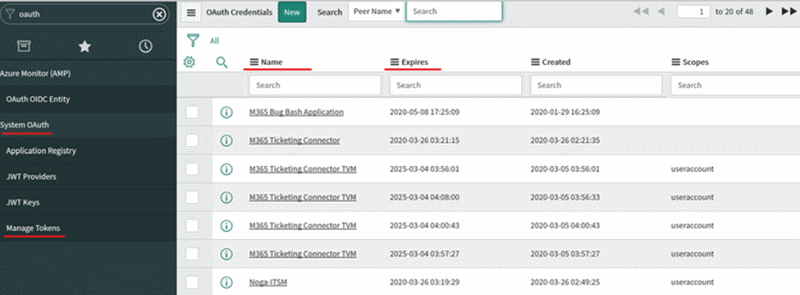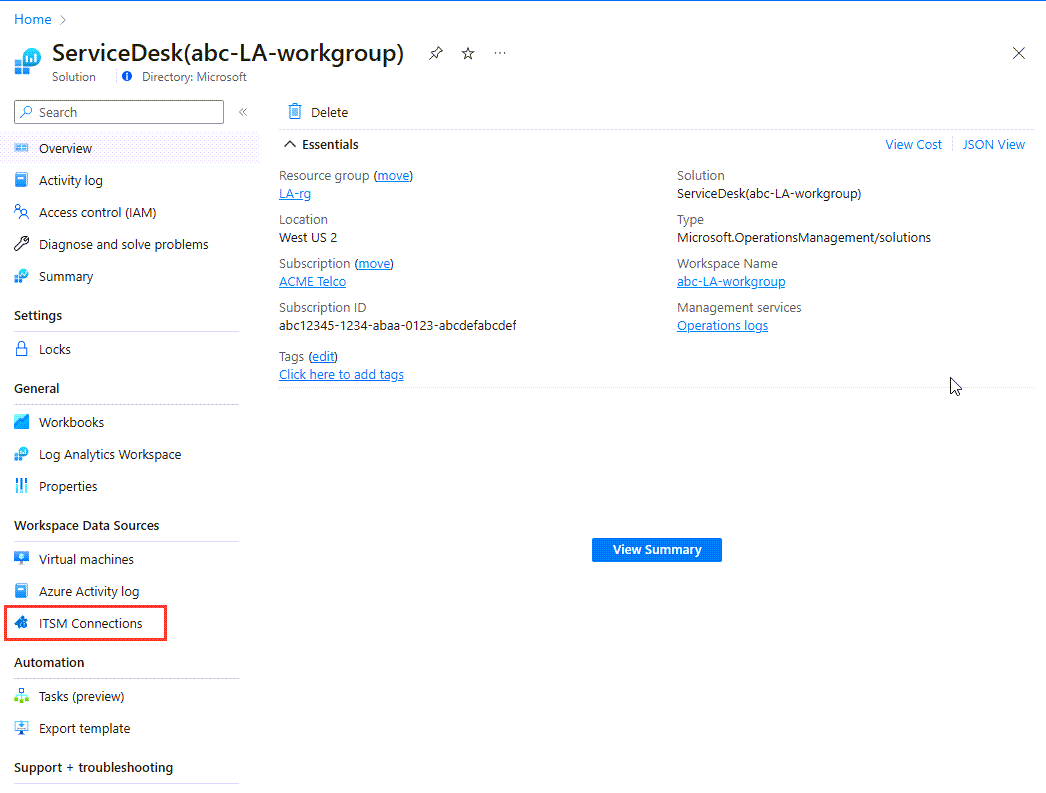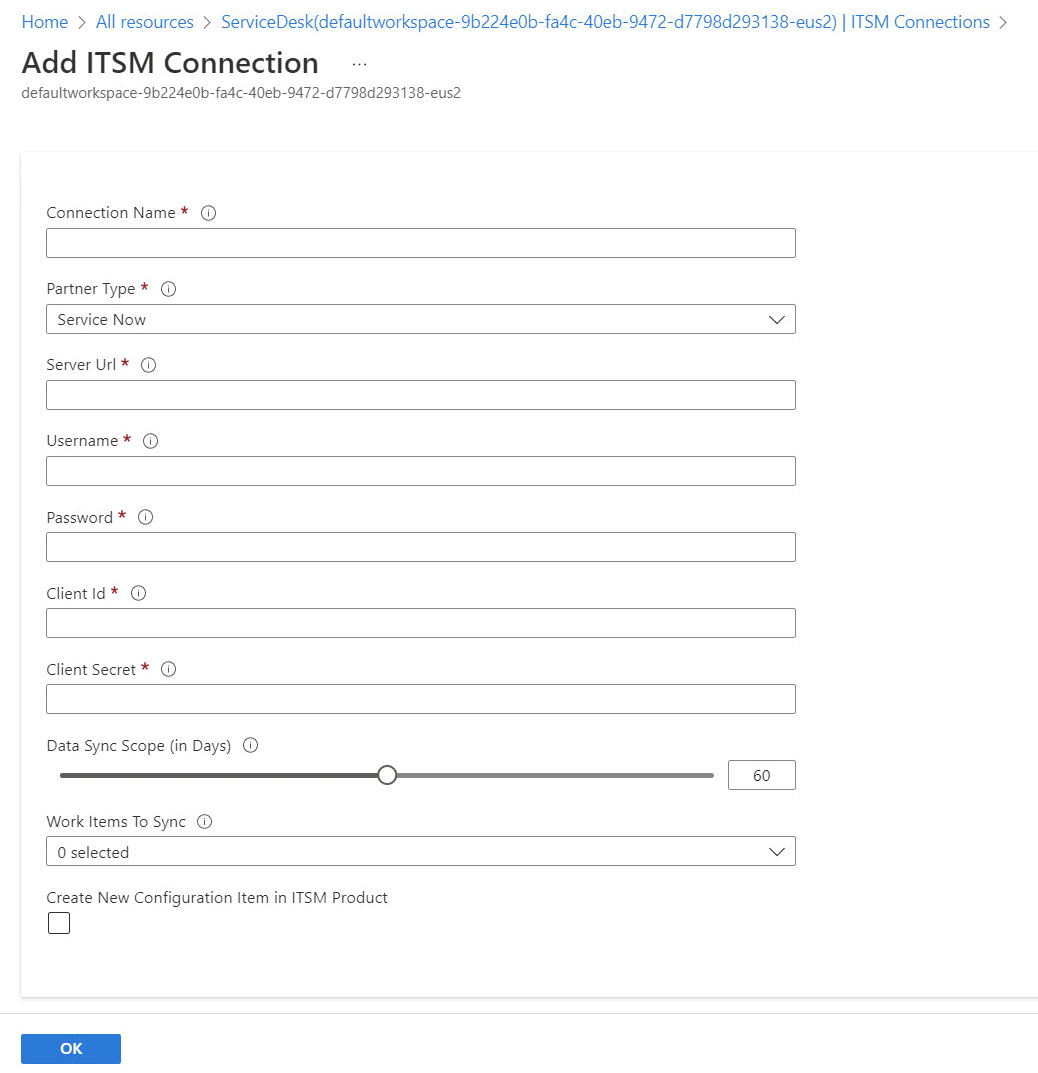Conectar o ServiceNow ao Conector de Gerenciamento de Serviços de TI
Este artigo mostra como configurar a conexão entre uma instância do ServiceNow e o Conector de Gerenciamento de Serviços de TI (ITSMC) no Log Analytics para que você possa gerenciar seus itens de trabalho do gerenciamento de serviços de TI (ITSM) de maneira centralizada.
Observação
A partir de setembro de 2022, iniciaremos o processo de três anos de descontinuação do suporte ao uso de ações de ITSM para enviar alertas e eventos ao ServiceNow.
Pré-requisitos
Verifique se os seguintes pré-requisitos para a conexão foram atendidos.
Instalação do ITSMC
Para obter informações sobre como instalar o ITSMC, consulte Adicionar a solução do Conector de Gerenciamento de Serviços de TI.
Observação
O ITSMC oferece suporte unicamente à oferta oficial de SaaS (software como serviço) do ServiceNow. Não há suporte a implantações particulares do ServiceNow.
Configuração OAuth
As versões do ServiceNow com suporte incluem: Washington, Vancouver, Utah, Tokyo, San Diego, Roma, Quebec, Paris, Orlando, Nova York, Madri, Londres, Kingston, Jacarta, Istambul, Helsinque e Genebra.
Os administradores do ServiceNow precisam gerar uma ID do cliente e um segredo do cliente para a instância do ServiceNow. Confira as seguintes informações necessárias:
- Configurar o OAuth para a Vancouver
- Configurar o OAuth para Utah
- Configurar o OAuth para Tóquio
- Configurar o OAuth para San Diego
- Configurar o OAuth para Roma
- Configurar o OAuth para Quebec
- Configurar o OAuth para Paris
Como parte da configuração do OAuth, recomendamos:
Criar um ponto de extremidade para que os clientes acessem a instância.
Atualizar a vida útil do token de atualização:
- No painel ServiceNow, pesquise System OAuthe, em seguida, selecione Registro do aplicativo.
- Selecione o nome do OAuth que foi definido e altere a Vida útil do token de atualização para 7.776.000 segundos (90 dias).
- Selecione Atualizar.
Estabeleça um procedimento interno para garantir que a conexão permaneça ativa. Alguns dias antes da expiração da vida útil do token de atualização, execute as seguintes operações:
Concluir um processo de sincronização manual para a configuração do conector de ITSM.
Revogar o token de atualização antigo. Não recomendamos manter chaves antigas por motivos de segurança.
Instale o aplicativo de usuário e crie a função de usuário
Use o procedimento a seguir para instalar o aplicativo de usuário do ServiceNow e criar a função de usuário de integração para esse aplicativo. Você vai usar essas credenciais para fazer a conexão do ServiceNow no Azure.
Observação
O ITSMC oferece suporte apenas ao aplicativo de usuário oficial para integração com o Microsoft Log Analytics, que pode ser baixado na loja do ServiceNow. O ITSMC não oferece suporte a nenhuma ingestão de código no lado do ServiceNow ou a nenhum aplicativo que não faça parte da solução oficial do ServiceNow.
Visite a loja do ServiceNow e instale o aplicativo de usuário para integração do ServiceNow e do Microsoft OMS na sua instância do ServiceNow.
Observação
Como parte da transição em andamento do Microsoft Operations Management Suite (OMS) para o Azure Monitor, o OMS agora é chamado de Log Analytics.
Após a instalação, acesse a barra de navegação à esquerda da instância do ServiceNow, pesquise e selecione o integrador do Microsoft OMS.
Clique em Lista de Verificação de Instalação.
O status é exibido como Não concluído, porque a função de usuário ainda não foi criada.
Na caixa de texto, ao lado de Criar usuário de integração, insira o nome do usuário que pode se conectar ao ITSMC no Azure.
Insira a senha para esse usuário e clique em OK.
O usuário recém-criado é exibido com as funções padrão atribuídas:
- personalize_choices
- import_transformer
- x_mioms_microsoft.user
- itil
- template_editor
- view_changer
Depois que o usuário é criado, o status de Conferir a lista de verificação da instalação é alterado para Concluído, e ele passa a listar os detalhes da função de usuário criada para o aplicativo.
Observação
O Conector do ITSM pode enviar incidentes ao ServiceNow quando não há outros módulos instalados na instância do ServiceNow. Se você estiver usando o módulo de EventManagement na sua instância do ServiceNow e desejar criar eventos ou alertas no ServiceNow usando o conector, adicione as seguintes funções ao usuário de integração:
- evt_mgmt_integration
- evt_mgmt_operator
Criar uma conexão
Use o procedimento a seguir para criar uma conexão do ServiceNow.
Observação
Os alertas enviados do Azure Monitor podem criar um dos seguintes elementos no ServiceNow: eventos, incidentes ou alertas.
No portal do Azure, acesse Todos os Recursos e procure ServiceDesk(YourWorkspaceName) .
Em Fontes de dados do Workspace, clique em Conexões de ITSM.
Na parte superior do painel direito, clique em Adicionar.
Insira as informações necessárias conforme descrito na tabela a seguir, e selecione OK.
Campo Descrição Nome da conexão Digite um nome para a instância do ServiceNow que você deseja conectar com o ITSMC. Use esse nome posteriormente no Log Analytics quando for configurar os itens de trabalho desse ITSM e exibir uma análise detalhada. O nome deve ser um nome de palavra única sem caracteres especiais, por exemplo, "-" e ".". Tipo de Parceiro Selecione ServiceNow. URL do Servidor Digite a URL da instância do ServiceNow que você deseja conectar ao ITSMC. A URL deve apontar para uma versão de SaaS com suporte com o sufixo .servicenow.com (por exemplo. https://XXXXX.service-now.com/).Nome de usuário Digite o nome do usuário de integração que você criou no aplicativo do ServiceNow para oferecer suporte à conexão com o ITSMC. Senha Insira a senha associada ao nome de usuário. Observação: o nome de usuário e a senha são usados apenas para gerar tokens de autenticação. Eles não são armazenados em nenhum lugar no serviço ITSMC. Id do Cliente Digite a ID do cliente que você deseja usar para autenticação de OAuth2 que você gerou anteriormente. Para obter mais informações sobre como gerar uma ID de cliente e um segredo, consulte Configurar o OAuth. Segredo do Cliente Digite o segredo do cliente gerado para essa ID. Escopo da Sincronização de Dados (em dias) Digite o número de dias anteriores dos quais você deseja obter dados. O limite é de 120 dias. Itens de trabalho a serem sincronizados Selecione os itens de trabalho do ServiceNow que você deseja sincronizar com o Azure Log Analytics por meio do ITSMC. Os valores selecionados são importados para a análise de logs. As opções são incidentes e solicitações de alteração. Criar novo item de configuração no produto ITSM Selecione esta opção se você deseja criar os itens de configuração no produto ITSM. Quando selecionado, o ITSMC cria itens de configuração (se não houver nenhum) no sistema de ITSM com suporte. Isso está desabilitado por padrão.
Quando você estiver conectado e sincronizado:
Os itens de trabalho selecionados na instância do ServiceNow serão importados no Log Analytics. Você pode exibir o resumo desses itens de trabalho no bloco do Conector de Gerenciamento de Serviços de TI.
Você pode criar incidentes a partir de alertas da pesquisa ou registros de logs ou de alertas do Azure nesta instância do ServiceNow.
Observação
O ServiceNow tem um limite de taxa de solicitações por hora. Para configurar o limite, defina a limitação da taxa da API REST de entrada na instância do ServiceNow.
Estrutura do conteúdo
O conteúdo enviado ao ServiceNow tem uma estrutura comum. Essa estrutura tem uma seção de <Description> que contém todos os dados de alerta.
A estrutura do conteúdo para todos os tipos de alerta, exceto o alerta de pesquisa de logs V1, é um esquema comum.
Para alertas da pesquisa de logs (somente V1), a estrutura é:
- Alerta (nome da regra de alerta) : <value>
- Consulta de pesquisa: <value>
- Hora de início da pesquisa (UTC) : <value>
- Hora de término da pesquisa (UTC) : <value>
- AffectedConfigurationItems : [<lista de itens de configuração afetados>]